Wondershare DemoCreator
- 1. Graba simultáneamente la pantalla del ordenador y la webcam.
- 2. Soporte para personalizar la captura de pantalla y la velocidad de fotogramas.
- 3. Potentes herramientas de edición y efectos para enriquecer tus videoclips.

¿Pantalla negra de Fraps en Windows 10? - Problema resuelto
Con tanto contenido de vídeo que se produce diariamente, la importancia de tener el mejor software de captura de pantalla nunca ha sido tan importante. Desde hace algunos años, Fraps ha sido uno de los mejores y más capaces grabadores de pantalla en el mercado. Pero al parecer el fabricante del software no fue capaz de mantenerse al día con los constantes cambios, porque la última actualización de Fraps fue lanzada hace cuatro años, y el software se anuncia para versiones de Windows hasta Windows 7. Muchos jugadores que utilizaron este software con Windows 10 han experimentado el problema de la pantalla negra de Fraps, aquí te decimos como puedes arreglar este problema.
Pantalla negra de Fraps en Windows 10
Hay muy pocas cosas que sean tan frustrantes como el momento en el que terminas tu sesión de grabación en Fraps e intentas ver el archivo de vídeo que acabas de crear, pero todo lo que puedes ver es una pantalla negra. No te asustes ni hagas nada precipitado como borrar el archivo, porque lo más probable es que hayas abierto el vídeo en el reproductor equivocado. Solo tienes que ir a la carpeta donde Fraps almacena todos tus vídeos y luego abrir el vídeo en el reproductor de Windows Media o cualquier otro reproductor multimedia compatible con Windows 10 y tus vídeos aparecerán tal y como los has capturado.
Hay pocas cosas tan frustrantes como el momento en que terminas tus sesiones de grabación en Fraps e intentas
Las mejores alternativas
A menudo no hay tiempo para buscar soluciones a problemas como este, así que considera usar un software alternativo que no tenga problemas similares en Windows 10. Hemos enumerado las 5 mejores alternativas para que puedas elegir. Comprueba la siguiente descripción para obtener la mejor solución para ti.
1. Wondershare DemoCreator
La captura de pantalla es fácil con DemoCreator. Todo lo que necesitas hacer es definir el área de la pantalla que te gustaría capturar y darle al botón de grabar. Puedes grabar tus aventuras de juego o crear tutoriales online con DemoCreator en tan sólo unos sencillos pasos. Una vez terminada la sesión de grabación, puedes abrir el archivo en el editor de vídeo de DemoCreator, que te permite recortar los vídeos, añadir anotaciones, escalar los vídeos o ajustar el tamaño y la forma del cursor. El software te permite exportar el contenido visual en formatos de archivo MOV, GIF o MP4 que pueden subirse sin problemas a cualquiera de las plataformas para compartir vídeos en línea. Así puedes evitar el molestoso problema de la pantalla negra en Fraps
2. OBS
OBS es un software de código abierto para la transmisión en directo y la grabación de vídeo que permite configurar los ajustes de transmisión sin esfuerzo. Los usuarios pueden cambiar entre un gran número de pantallas diferentes mediante las opciones de "Transiciones personalizadas", mientras que el "Mezclador de audio intuitivo" del software ofrece una amplia gama de posibilidades de mezcla de sonido. Para ser un software de uso gratuito, OBS ofrece bastante a sus usuarios, pero le faltan algunas de las opciones más avanzadas que los usuarios con mayores exigencias podrían encontrar muy útiles.
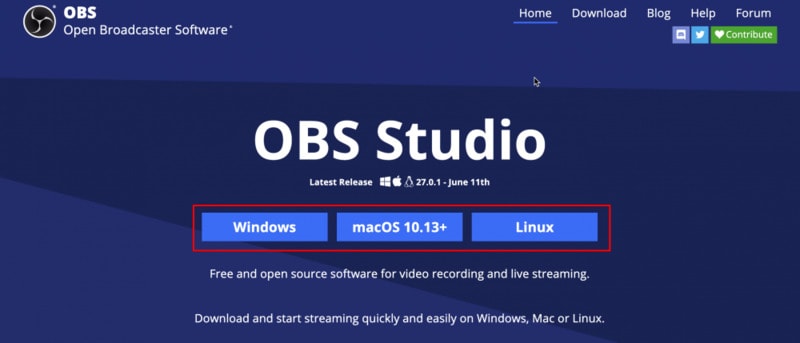
3. CamStudio
Este software es capaz de grabar toda la actividad de tu monitor. CamStudio es un software de código abierto y, como tal, es completamente gratuito para descargarlo y utilizarlo de la forma que consideres oportuna. Los usuarios pueden añadir anotaciones para destacar las partes más importantes de sus vídeos, pero CamStudio no ofrece opciones de edición de vídeo. Este software polivalente es perfecto para los jugadores y todos los demás usuarios que quieran una herramienta de captura de pantalla gratuita y confiable.

4. HyperCam
HyperCam es completamente gratuito para usuarios principiantes y profesionales de todo el mundo, pero a diferencia de otros programas más avanzados, la HyperCam sólo puede capturar sonidos y vídeos. El producto de Hypersonics no puede grabar vídeos reproducidos en reproductores multimedia y sus funciones de edición de imagen y audio se reducen al mínimo. Se trata de una herramienta perfecta para crear tutoriales y otros contenidos visuales que se benefician de la adición de anotaciones y notas en pantalla, pero si quieres añadir transiciones atractivas deberás utilizar otro programa.
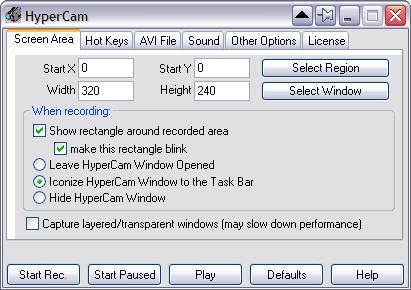
5. Camtasia
No cabe duda de que Camtasia se encuentra actualmente entre los productos líderes del sector capaces de ofrecer una calidad de imagen excelente. La interfaz fácil de usar del software ofrece una amplia gama de opciones de grabación y edición que permiten crear vídeos impresionantes y cautivadores. Los usuarios pueden elegir entre diferentes formatos de archivo como MP4, MOV, AVI y todos los vídeos se pueden compartir en Internet directamente desde el software. Todo lo relacionado con Camtasia suena muy bien, pero su precio, ya que cuesta 199,99 dólares.
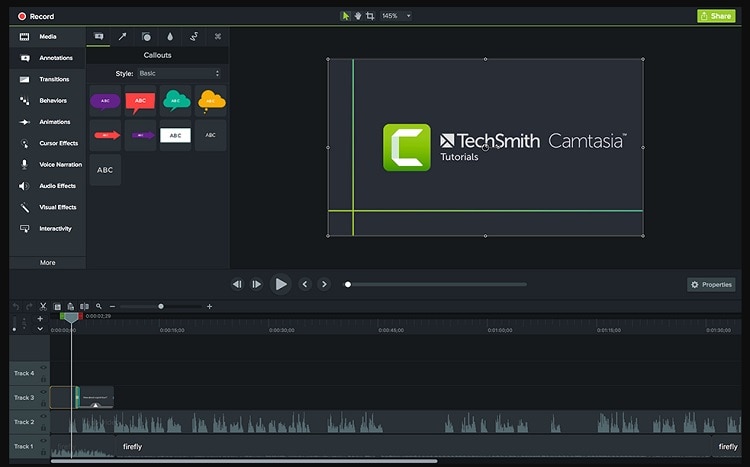


![Black Myth: Wukong | Descarga y Grabación [xbox, ps5]](https://images.wondershare.es/dc/screen-recorder/wp8221270-black-myth-wukong-wallpapers.jpg)

Alma Elliott
staff Editor
Comment(s)